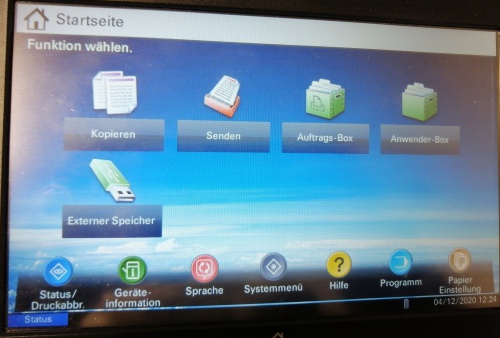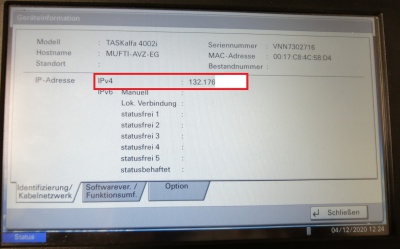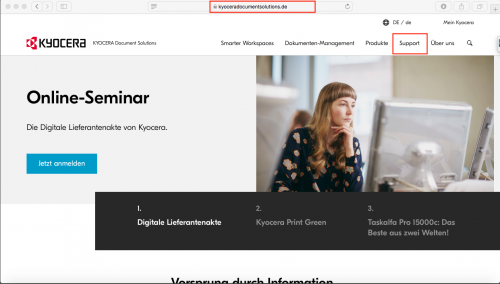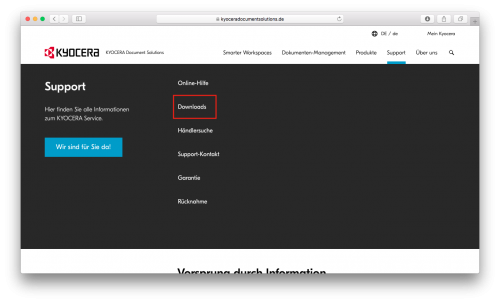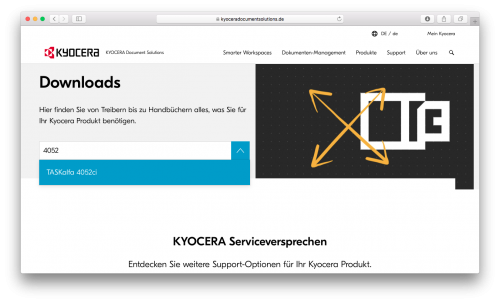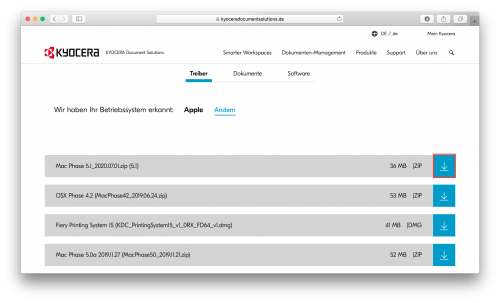Multifunktionsdrucker in Mac: Unterschied zwischen den Versionen
Keine Bearbeitungszusammenfassung |
|||
| Zeile 42: | Zeile 42: | ||
Als erstes navigiert man zu den Downloads. Dort macht man einen Doppelklick auf die gerade heruntergeladene .dmg Datei. | Als erstes navigiert man zu den Downloads. Dort macht man einen Doppelklick auf die gerade heruntergeladene .dmg Datei. | ||
Diese wird nun als Laufwerk eingebunden. | |||
[[Kategorie:Apple]] | [[Kategorie:Apple]] | ||
Version vom 7. Dezember 2020, 08:30 Uhr
Bevor der Multifunktionsdrucker unter MacOS eingebunden werden kann, muss die IP-Adresse des Multifunktionsdruckers heraudgefunden werden.
Dazu geht man an den Multifunktionsdrucker und drückt auf "Geräteinformation"
Hier bekommt man eine Übersicht über den Drucker. Wichtig ist hier die IP-Adresse. Diese schreibt man sich am besten auf.
Kyocera-Treiber herunterladen auf den MAC
Nun muss man bei Safari die Seite kyoceradocumentsolutions.de aufrufen und den Reiter "Support" auswählen.
Jetzt wählt man "Downloads"
Nun muss man das Gerät, für den der Treiber heruntergeladen werden soll auswählen. Für die Farb- Multifunktionsdrucker ist das die 4052ci Für die Schwarzweiß- Multifunktionsdrucker ist das die 4002i
Jetzt den aktuellsten Treiber auswählen und downloaden.
Kyocera Treiber auf dem MAC installieren
Als erstes navigiert man zu den Downloads. Dort macht man einen Doppelklick auf die gerade heruntergeladene .dmg Datei. Diese wird nun als Laufwerk eingebunden.